Kommunikasjon med andre mennesker på jobb eller akkurat slik er en uunnværlig egenskap for hver dag til en person. Men ikke alltid de vi snakker med, er i samme rom med oss. En person som er veldig presset for øyeblikket, kan være i en annen by eller til og med et land. Å ringe i slike øyeblikk er ikke alltid praktisk og dyrt. I dette tilfellet hjelper Internett, og spesielt en slik tjeneste som agent. Enhver person kan bli funnet i den, hvis han noen gang har registrert post på Internett.
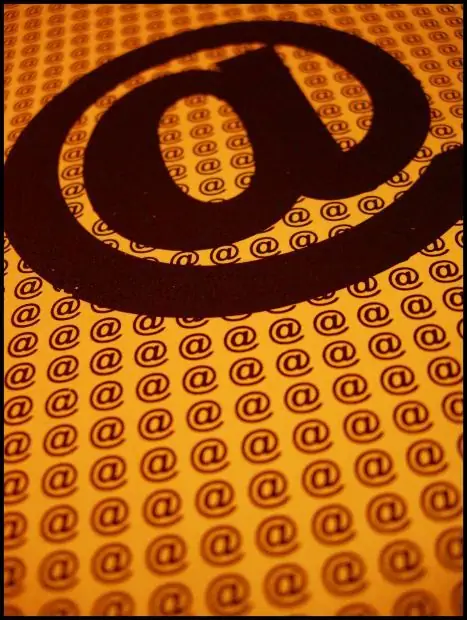
Bruksanvisning
Trinn 1
Men for å komme i gang, må du selv registrere deg i posten og laste ned agentprogrammet. Dette er ikke vanskelig å gjøre. Under "Mail" -delen, der brukernavnet og passordet vanligvis er angitt, må du finne "Agent" -fanen og klikke på den med musen. Velg deretter et program etter din smak. Lettere versjoner kan lastes ned selv til en mobiltelefon, noe som i seg selv er veldig praktisk. Velg deretter "Last ned" -knappen og følg installasjonsinstruksjonene.
Steg 2
Når alle manipulasjoner er fullført og programmet er installert på datamaskinen, starter du det. Kontaktlisten er vanligvis tom på dette tidspunktet. Men dette er lett å fikse. Finn "Legg til kontakt" -knappen. Et nytt vindu skal åpnes.
Trinn 3
Det tilbyr flere måter å legge til brukere i vennelisten din. For eksempel via e-post. Hvis du vet nøyaktig e-postadressen til vennen din, kan du gjerne skrive den inn i feltet med samme navn. Dette er den mest nøyaktige måten.
Trinn 4
Men det er en annen måte - i tilfelle du ikke kjenner e-posten. Du kan også finne en kontakt med et pseudonym på nettverket. Du må oppgi det i riktig felt i vinduet. Det er også en god ide å legge til for- og etternavnet til personen du leter etter, samt landet og regionen der han bor, rett nedenfor. Hvis du har fullstendig informasjon om ham, ville det være greit å legge inn data som stjernetegn, fødselsdag og alder for et mer nøyaktig søk. Det er også spesielle hvite felt for å indikere dem. Hvis du vil snakke med de du leter etter akkurat nå, må du merke av i boksen "Søk bare på nettkontakter". Ellers trenger ikke avkrysningsruten.
Trinn 5
Etter å ha fylt ut alle obligatoriske felt, må du klikke på "Søk" -knappen. Deretter skal et vindu åpnes der alle mulige søkeresultater vises. Etter det kan du se profilene til personer der all informasjonen er skrevet. Og hvis du finner noen du lette etter, kan du legge ham til i kontaktlisten din ved å klikke på "Legg til" -knappen. Den ligger under søkeresultatene. Det er alt. Ha en hyggelig prat!






